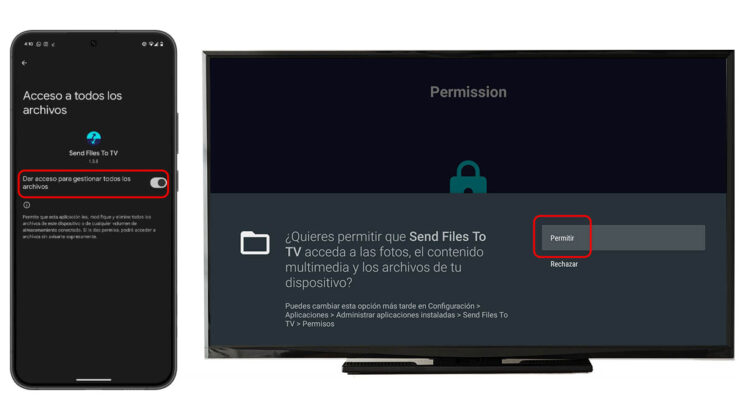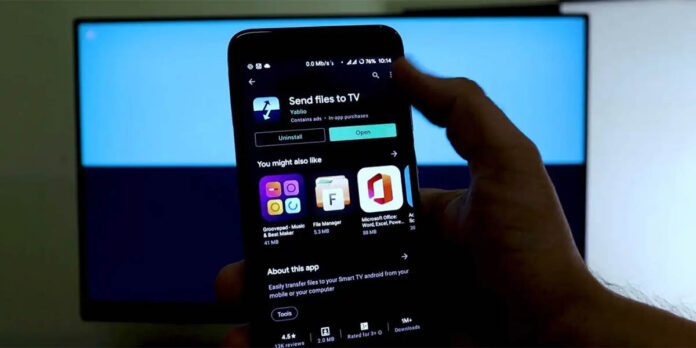
Lo hemos repetido decenas de veces, pero aquí vamos otra vez por si no lo sabes: los Fire TV y Fire TV Sticks realmente ejecutan Android, aunque debajo de la capa de personalización Fire OS. Esto es algo que Amazon pretende cambiar más adelante, pero mientras tanto ofrece una ventaja brutal: permite instalar aplicaciones de Android y ejecutarlas sin problema. Así, aunque en la Amazon App Store no esté disponible una aplicación que desees, siempre podrás instalarla partiendo desde un paquete APK.
Hay diferentes métodos para lograrlo, como el engorroso ADB o utilizando la famosa app Downloader. Sin embargo, hay otra opción muy popular y realmente sencilla de utilizar, pues te apoyarás en tu smartphone. Estamos hablando de ‘Send Files to TV’, la aplicación que te permitirá instalar APK en tu Fire Tv desde el móvil.
¿Qué es Send files to TV y qué necesitas para instalar un APK en tu Fire TV desde el móvil con ella?

Puede que no la conozcas, pero ya ha salido en varias de nuestras listas de mejores aplicaciones para Android TV y Fire TV: Send Files to TV. Es una aplicación gratis que permite enviar fácilmente archivos entre tu móvil y Fire TV (en ambas direcciones), sin cables y valiéndose de tu conexión WiFi. Sin embargo, también puede ser utilizada para instalar aplicaciones en tu Fire TV luego de enviar el paquete APK desde tu teléfono.
¿Por qué deberías usarla? Básicamente, por lo práctica que es y lo sencillo que resulta descargar un APK desde el móvil y no desde el Fire TV. ¿Qué necesitas para hacerlo? Esto:
- Tu móvil con ‘Send Files to TV’ instalado. Está disponible en la Play Store para descargar gratis.
- Tu Fire TV con ‘Send Files to TV’ instalado. Está disponible en la App Store de tu dispositivo gratis.
- Tener tu móvil y Fire TV conectados a la misma red WiFi.
- Tener en tu móvil el APK que desees instalar en el Fire TV. Recuerda usar fuentes confiables como APKMirror para descargarlos. También te recomendamos descargar las versiones para Android TV si están disponibles y siempre paquetes APK, nunca bundles.
- Habilitar las opciones de desarrollador de tu Fire TV, puedes hacerlo así:
- Inicia tu Fire TV y ve a los ajustes.
- Entra a la sección ‘Mi Fire TV’.
- Ve a ‘Acerca de’ y presiona siete veces sobre el nombre de tu dispositivo para habilitar las opciones de desarrollo.
- Regresa a ‘Mi Fire TV’ y entra al menú de desarrollador.
- Ve hasta el apartado de instalación de aplicaciones desde fuentes desconocidas.
- Habilita la opción de instalar apps desde fuentes desconocidas.
Una vez tengas todo esto, habrás cumplido con los requisitos para instalar paquetes APK en tu Fire TV desde el móvil usando Send Files to TV. ¿Cómo se usa? Vamos allá en la próxima sección.
NOTA: los pasos del 4 al 6 solo aplican para versiones anteriores a Fire OS 7 (Android 9 Pie). A partir de esa versión, los permisos de instalación desde fuentes desconocidas se manejan individualmente, al momento que una app intenta instalar un APK.
Cómo instalar un APK en tu Fire TV desde el móvil usando Send Files to TV
Ahora que ya cumples con los requisitos para utilizar Send Files to TV entre tus dispositivos, solo queda compartir el APK e instalarlo en el Fire TV, ¿cierto? Esto es lo que debes hacer (recuerda que debes estar en la misma red WiFi, de lo contrario no funcionará):
- Abre Send Files to TV en tu móvil, concede permisos y entra en modo ‘Send’.
- Abre Send Files to TV en tu Fire TV, concede permisos y entra en modo ‘Receive’.
- En el móvil, busca el APK que deseas enviar al Fire TV usando el explorador de archivos.
- Selecciona el APK y confirma que quieres enviarlo (icono de ‘check’ arriba a la derecha).
- Selecciona tu Fire TV en lista de dispositivos receptores para enviar el APK.
- Los Fire TV generalmente se llaman AFTKA o similar, a menos que hayas cambiado el nombre.
- En tu Fire TV verás que el archivo se está recibiendo desde el móvil.
- Una vez finalizada la transferencia, selecciona el APK en tu Fire TV.
- Presiona ‘Open’ en la ventana flotante que se abrió.
- Se abrirá el instalador de paquetes de Android y deberás presionar en ‘Instalar’.
- Si tienes Fire OS 7 o superior, es acá donde se te pedirá conceder los permisos de instalación desde fuentes desconocidas. Para hacerlo, solo confirma que quieres darlos a Send Files to TV y listo.
- Completa la instalación del APK en tu Fire TV.
Una vez hayas finalizado con la instalación, podrás abrir la aplicación de inmediato. Sin embargo, de ahora en adelante también la encontrarás en tu cajón de aplicaciones.
Como pudiste darte cuenta, es un proceso sencillísimo de seguir que te permitirá acceder a aplicaciones que no están en la tienda de Amazon. ¿Nos cuentas qué tal te fue?